Панорамная экшн-камера GoPro Max: эффективная стабилизация и долгое время автономной работы
Давненько мы не знакомились с новыми экшн-камерами этого бренда. Его имя играет ту же роль, что и слово «ксерокс», когда под торговой маркой понимаются любые копировальные устройства. Ровно так же слово «GoPro» давно стало синонимом экшн-камеры, и вполне заслуженно.
GoPro Max — пожалуй, самое лаконичное название из всех ранее применявшихся. В названии этом пока отсутствует цифровой индекс. Имея два полусферических объектива, аппарат дает возможность панорамной фото- и видеосъемки, причем с использованием стабилизации, что осуществить технически довольно сложно. При этом звук может записываться шестью (!) встроенными микрофонами, создавая в записи атмосферу полного погружения.
На этот раз задачка будет сложной. Рассматриваемая камера имеет необычную конструкцию, которая требует тщательного изучения и поиска сцен для съемки, что непросто проделать в такие сжатые сроки.
Конструкция, технические характеристики
Упаковка камеры имеет традиционную конструкцию, состоящую из коробки с аксессуарами и прозрачным колпаком, под которым на постаменте гордо красуется аппарат.

В отделении с аксессуарами можно отыскать следующие комплектующие:
- площадка с изогнутой липкой основой для крепления камеры к шлему
- фирменный аккумулятор
- две защитные линзы
- матерчатый чехол для переноски камеры, в котором имеется два кармашка для хранения линз
- две защитных крышки на объективы
- кабель USB — USB Type-C
- руководство пользователя
- гарантийный талон, листовки

Чего не хватает в комплекте? Конечно же, креплений на все случаи жизни: на руль, на штатив или монопод, на лобовое стекло автомобиля… Увы, все эти дополнительные аксессуары традиционно для GoPro и других «раскрученных» брендов приобретаются отдельно и стоят довольно ощутимых денег.
Корпус аппарата изготовлен из алюминиевой основы и прочного пластика с резиновым покрытием «софт-тач», препятствующем выскальзыванию камеры из рук. Основным объективом здесь принято считать тот, который расположен на стороне, не имеющей дисплея. Хотя параметры обеих камер совершенно одинаковы, в отличие от камер смартфонов. Рядом с каждым объективом находится решетка с отверстиями — под ними прячутся встроенные микрофоны.


Сенсорный дисплей размерами 34×19 мм хорошо улавливает касания и распознает смахивания. Пытаться управлять камерой руками в перчатках — дело бесполезное. Если, конечно, пальцы перчаток не имеют специальных вставок.

Полусферические стекла объективов выпирают из корпуса на 6 мм, это требуется для панорамной съемки. Но из-за этого их очень легко испачкать или повредить. Как ни возьмись за камеру, куда ее ни положи — обязательно хоть один объектив, но «запальцуешь».

Вид справа
Вид слева
Вид сверху
Вид снизу
Из органов управления тут всего две кнопки: сбоку, для включения камеры и смены режима съемки, и наверху, для старта и остановки записи. Кстати, камера умеет снимать без предварительного включения. Достаточно нажать кнопку записи и удерживать ее три секунды — камера включится и тут же начнет запись в режиме панорамного таймлапса. Одно короткое нажатие приведет к старту мгновенной записи в режиме, который был установлен по умолчанию. Оригинально выполнены крепежные ушки: чтобы не увеличивать габариты камеры и была возможность установить ее вертикально без использования креплений, их сделали убирающимися в углубление, как шасси у самолета.
Как обычно, выразим глубокое сожаление по поводу отсутствия стандартного резьбового отверстия под штатив. Нет крепления надежней обыкновенной металлической резьбы, которая имеется абсолютно у любого штатива и шире всех прочих типов креплений распространена во всевозможных авто/мотодержателях, минитреногах, моноподах и т. д.
На правом торце корпуса расположена сдвижная откидывающаяся крышка, она фиксируется собачкой. Под крышкой находится отсек сменного аккумулятора, слот для карты памяти и порт USB Type-C для зарядки батареи.


Крепление камеры предполагает дополнительную фиксацию, которую обеспечивает резиновая уплотнительная вставка. Она не даст разойтись пластиковым лапкам, с помощью которых крепление вщелкивается в рельсы крепежной площадки.

Прилагаемые защитные линзы не имеют резьбы, они туго надеваются на обрезиненные обода объективов камеры. Крышки же предназначены для защиты штатных объективов, без линз. На объективах крышки удерживаются также силой трения.

С надетыми защитными линзами камера серьезно прибавляет в габаритах, зато меньше приходится беспокоиться о сохранности стекол объективов.


Ввиду того, что конструктивно герметичный аппарат не имеет никаких вентиляционных отверстий или открытых металлических площадок, отводящих внутреннее тепло наружу, есть подозрения о возможном перегреве электроники во время длительной работы камеры. Чтобы проверить камеру на предмет нагрева, включим запись и оставим работающий аппарат на некоторое время, после чего сфотографируем его тепловизором. Следующие снимки были сделаны после 15 минут записи в панорамном режиме 360° (съемка двумя камерами), чтобы оба сенсора наверняка прогрелись.
Видно, что некоторые участки корпуса камеры нагрелись до 52 °C. Где-то здесь, скорее всего, спрятан процессор, обрабатывающий два потока видео и сшивающий их в панораму. Да, температура довольно высокая, но все же не настолько критическая, чтобы бить тревогу. Остается добавить, что тестирование проводилось в помещении с температурой 23–24 °C.
Основные технические характеристики аппарата приведены в следующей таблице:
| Сенсор | 2 сенсора CMOS 16,6 Mп |
|---|---|
| Интерфейсы |
|
| Носитель | карта памяти формата microSD до 128 ГБ |
| Габариты, вес | 64×69×24 мм, 154 г |
| Длительность записи от аккумулятора | беспрерывная запись до 105 минут в режиме 1080 60p |
| Режимы видеозаписи | в тексте статьи |
| Прочие характеристики |
|
| Розничные предложения |
Эту и другую информацию можно увидеть на страничке продукта.
Видео/фотосъемка
При подготовке статей с обзорами видео- или фотокамер не делается попыток снять художественный, видовой или экшн-фильм, как того хочется некоторым читателям. Цель каждой сугубо технической статьи — рассказать об эксплуатационных свойствах прибора, по возможности показать, каким образом настройки камеры либо условия съемки могут повлиять на характер и качество получаемого видео, а также ознакомиться с оригинальными видеороликами, снятыми в фиксированных условиях, для последующего сравнения со съемками, которые сделаны другими аппаратами.
Прежде всего изучим технические параметры видео, которое записывает камера. Она предлагает на выбор три режима видеосъемки с разным размером кадра и разной частотой, также есть возможность выбора кодека (кроме панорамной съемки, она всегда записывается в HEVC). Кстати, частота зависит еще и от настроек региона, которые в камере скрываются в параметре с названием «Устранение мерцания». На самом деле этот параметр является переключателем PAL/NTSC, а значит, количество частот кадров, с которыми можно вести съемку, увеличивается почти вдвое. Ведь NTSC — это 24, 30 и 60 кадров в секунду, в то время как PAL всегда кратен пяти, то есть, 25 или 50 кадров в секунду.
В следующей таблице можно наблюдать, как изменяется битрейт в зависимости от выбранного формата и кодека. По всему выходит, что лучше использовать сжатие в H.265 (HEVC), который серьезно экономит место на карте памяти. В среднем на треть. И это первое правило использования камеры.
| Размер кадра | Частота кадров в файле | Кодек, макс. битрейт (Мбит/с) | Звук | |||
|---|---|---|---|---|---|---|
| H.264 | H.265 | |||||
| выс. | низ. | выс. | низ. | |||
| 4096×1344 | 24, 25, 30 | нет | нет | 30 | нет | AAC стерео 192 Кбит/с + PCM 4 канала 6144 Кбит/с |
| 1920×1440 | 24, 25, 30, 50, 60 | 78 | 60 | 60 | 45 | AAC стерео 192 Кбит/с |
| 1920×1080 | 24, 25, 30, 50, 60 | 45 | 30 | 36 | 24 | AAC стерео 192 Кбит/с |
Уточним: в таблице указан максимальный битрейт, с которым записывается видео с максимальной же частотой кадра. При снижении частоты кадров снижается и уровень битрейта. К примеру, если видео 1440p с частотой 60 кадров в секунду имеет битрейт 60 Мбит/с, то в видео с таким же размером кадра, но частотой 24 к/с, битрейт снижается до 35 Мбит/с.
Битрейт в файлах тратится на формирование ключевых (I) и разностных (P) кадров, двунаправленные кадры (B) в потоке отсутствуют.
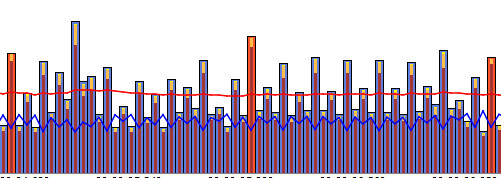
Продолжим синтетические исследования. Следующий параметр, который интересен и является, по сути, ключевым для многих камер — разрешающая способность. Измерить ее нетрудно, повторить такие эксперименты может каждый. Чтобы составить полное впечатление о возможностях камеры, мы произвели измерение во всех режимах съемки, а также с разными углами обзора. И сделали это не зря. Оказалось, что изменение угла обзора трагическим образом сказывается на разрешающей способности.
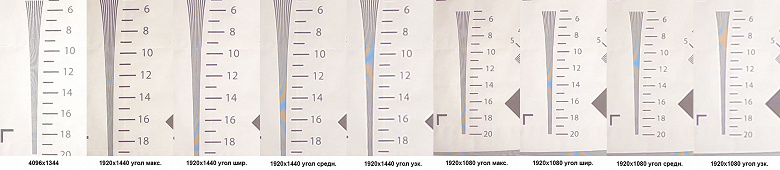
Видно, что максимальная разрешающая способность достигается в режиме 1920×1440 с самым широким углом обзора: до 1000 ТВ-линий по горизонтальной стороне кадра. С уменьшением угла обзора разрешающая способность падает вплоть до 700 ТВ-линий. В Full HD-режиме съемки разрешающая способность также зависит от угла обзора, стартуя с 800 ТВ-линий на широком и заканчивая смешными 500 линиями. Такая деформация качества говорит о том, что «родной» для камеры режим съемки — это старший, с размером кадра 1920×1440, причем полученный на самом широком угле обзора. При уменьшении угла камера всего лишь делает кроп кадра, а получившийся кусочек картинки растягивает до исходной площади. Эта операция и приводит к падению детализации. Вот и второе правило: впредь снимать будем только в режиме 1920×1440 60p с самым широким углом.
Кстати, удивительное дело! Включенный стабилизатор никак не влияет ни на угол обзора, ни на разрешающую способность камеры. А это странно, ведь стабилизатор в камере не оптический, а электронный, то есть, программный (однако, похоже, тут он усилен еще и датчиками наклона, гироскопами). Программные стабилизаторы, в отличие от оптических, компенсируют тряску за счет свободной площади сенсора, что отнимает значительную часть разрешающей способности. Но так устроено в обычных камерах, а ведь эта камера — GoPro. Здесь стабилизатору изначально отведена достаточная для его работы площадь сенсора, которая не задействуется в обычной, нестабилизированной съемке.
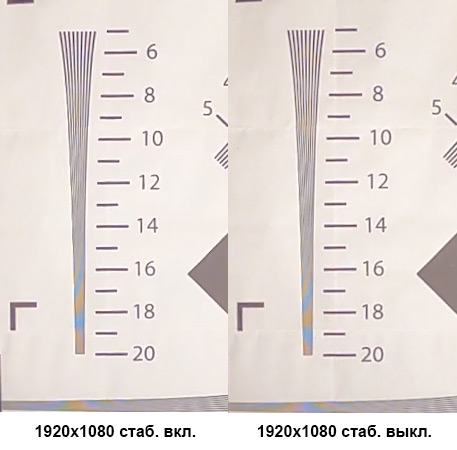
Отсюда можно вывести третье правило съемки этой камерой: стабилизатор можно и нужно использовать постоянно, он не приводит к деградации картинки. Но, конечно, кроме случаев съемки со штатива. Потому, что работающий стабилизатор при полностью неподвижной камере может дать эффект плавающей картинки.
Наглядно представить разницу в детализации и характере картинки, которые дают некоторые режимы записи, можно с помощью следующих стоп-кадров. Сцена эта в основном статичная, но динамику мы еще обязательно снимем. Заранее просим прощения за свинцовое небо, но такая уж здесь широта.

Ну что, есть еще желающие снимать с узким углом обзора? Нет? Отлично, пиксельно-табличная повестка исчерпана, расходимся!
Итак, мы получили три технических правила-рекомендации по съемке этой камерой в обычном, «плоском» режиме (разработчик называет его режимом Hero, то есть съемка выполняется как на камеры GoPro Hero):
- Предпочтительный кодек: H.265 (HEVC)
- Предпочтительный режим: 1920×1440 60p с максимальным углом обзора
- Стабилизация: может быть всегда включена, но при использовании штатива ее лучше отключить
Кстати, о стабилизаторе. Этому чуду следует посвятить отдельную статью. Как разработчики добились подобной эффективности — решительно непонятно! Даже оптический стабилизатор, будь он самый лучший и точный, не в состоянии так блестяще удерживать картинку. Похожий уровень стабилизации могут дать разве что ручные электронно-механические стабилизаторы, гимбалы. Но здесь камера просто удерживается руками, оператор перемещается спокойным шагом, никаких волшебных рукояток не применяется. И результат: камера плывет.
Еще больший шок испытываешь, оценив продуктивность стабилизации при съемке на бегу. Камера по-прежнему находится в руках оператора.
Может быть, мелкая-мелкая вибрация, дрожь, заставят стабилизатор дать осечку? Свежий лед на реке, с виду ровный, на самом деле испещрен неглубокими канавками и ямками. Штатив с резиновыми опорами по нему хоть и скользит, но каждая выбоинка четко передается камере. Тем не менее, результат съемки со стабилизатором идеален. Ни единого вздрагивания и изменения направления!
Тут бы перевести дух, но нет, рано. В дополнение к стабилизатору в камере имеется еще одна функция — выравнивание горизонта. Работает эта компенсация чертовски эффектно. Как ты камеру ни наклоняй — горизонт не завалится. Камера может даже переворачиваться вверх тормашками непосредственно в момент съемки, но линия горизонта будет удерживаться как приклеенная.
Это результат работы датчиков положения и наклона. Они вовремя передают информацию процессору, который компенсирует наклон, изменяя положение сканируемой зоны на сенсоре камеры. Дико сложная технология, которая несколько лет назад могла считаться чудом, а теперь — пожалуйста, у нас в руках.
Роллинг-шаттер в съемке камерой полностью отсутствует (подробнее см. в материале Роллинг-шаттер в видеосъемке — описание дефекта, примеры, пояснения). Тому есть две причины:
- высокая скорость сканирования сенсора
- широкий угол обзора
Современные камеры, почти без исключения, оснащены умной автоматикой, которая самостоятельно изменяет экспозицию, настраивает баланс белого и другие параметры. Экшн-камеры по определению должны иметь самую продвинутую автоматику, чтобы пользователю не нужно было отвлекаться на настройку съемки даже в сложных условиях освещенности.
Рассматриваемый аппарат полностью отвечает этим требованиям. За время тестирования автоматический баланс белого ни разу не соврал, а экспозиция выстраивалась так, чтобы в кадре не было слишком пересвеченных или затемненных областей.
Несмотря на наличие умной автоматики, камера все же дает возможность ручной регулировки характера картинки. К таким параметрам относятся компенсация экспозиции, выдержка и усиление. Все эти и другие настройки собраны в служебном меню камеры в разделе Protune. Здесь можно найти также пункт Цвет, в котором имеются две настройки: цвет GoPro и Плоский цвет.

Цвет GoPro
Плоский цвет
Как видим, вариант с плоским цветом дает умеренную контрастность, темные области в нем выглядят чуть светлее, а цвета выражены несильно. Такая картинка лучше подходит для последующей цветокоррекции в видеоредакторах.
Еще один параметр настройки изображения в камере касается резкости объектов. Имеется три градации: Высокая, Средняя и Низкая резкость.

Высокая резкость
Низкая резкость
Средняя резкость
Признаться, не совсем понятно назначение этого параметра. Неужели кто-то хочет видеть в своих записях «мыло» вместо детализированной звенящей картинки?
Изучим качество кодирования динамичных сцен. Очень сложной для кодирования сценой считается водная рябь или бурлящий поток. Съемка такого объекта показывает все невидимые прежде особенности кодирования. Как положительные, так и отрицательные. Кстати, как и в прежних примерах, полные стоп-кадры можно увидеть по ссылкам.

Не нужно обладать исключительным зрением, чтобы увидеть явную разницу в качестве: в видео с высоким уровнем битрейта присутствует гораздо больше деталей, чем при низком битрейте, где эти детали замазываются кодеком. А отсюда выводится уже четвертое правило в дополнение к полученным трем: выставить в настройках камеры высокий уровень битрейта, раз и навсегда.
Пользуясь тем, что конструкция камеры обеспечивает водонепроницаемость на глубине до пяти метров, и тем, что мы находимся рядом с водоемом, было решено искупать прибор. Правда, температура воды близка к нулю (всего лишь по Цельсию, но это тоже холодно), поэтому долго держать в ней камеру — предприятие рискованное. Мало ли что случится, вдруг из-за охлаждения резиновая прокладка крышки задубеет или каким-то иным образом нарушится герметичность.
Полноразмерный оригинальный видеоролик, взятый с карты памяти, можно скачать по этой ссылке (212 МБ).
Как уже говорилось, настройки камеры позволяют отрегулировать такой параметр, как усиление (в нашей камере используется фотоаппаратный термин ISO). Это крайне важно, поскольку все мини-камеры страдают слепотой по естественной причине — из-за миниатюрной оптики. Чтобы компенсировать незрячесть, камера включает адское усиление. Что приводит к появлению большого количества цифрового шума в картинке. Который к тому же не статичен, он пляшет и здорово раздражает.

Помимо шума, при недостатке освещенности серьезно падает детализация. В общем и целом, такое видео непригодно для использования. Разве что для просмотра на маленьких экранчиках смартфонов подойдет.
Задача: выяснить, на каких значениях ISO и при съемке с какой частотой кадров цифровой шум в кадре становится неназойливым. Для этого тайно, под вечерней тьмой, мы вернулись на место дневного преступления, где уже проводили съемку. И повторили ее, но уже с двумя разными частотами кадров, 60 и 24, причем с разными уровнями чувствительности, от ISO 6400 до ISO 800.
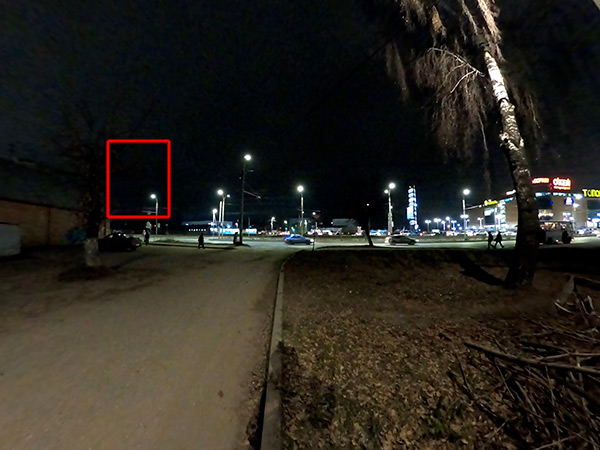
Видно, что в съемке с частотой 60 к/с уровень шума становится терпимым при ISO 3200, а с частотой 24 к/с — при ISO 1600. Так мы получили еще одно правило, уже пятое: вечером и ночью не снимать в съемке при недостатке света переключаться в режим низкой частоты кадров, ограничив ISO уровнем 1600.
Разобравшись с основными возможностями камеры, перейдем к специфическим режимам съемки. Речь в первую очередь, конечно же, о панорамном видео. Иначе для чего еще второй объектив.
Все панорамные камеры сталкиваются с одной и той же проблемой: склейка кадров, полученных разными объективами. Одни камеры делают сшивку самостоятельно, встроенным софтом. Другие камеры не умеют склеивать сами, и материал, снятый ими, требует обработки в специализированном программном обеспечении, что обычно дает лучший результат. Рассматриваемая камера непосредственно во время съемки склеивает видео с обеих камер в один видеофайл, его размеры составляют 4096×1344 пикселей.
Правда, результат склейки получается, мягко говоря, неаккуратный. Однако если загрузить видео в сервис GoPro Plus, это видео проходит некую загадочную обработку, в результате которой все резкие границы чудесным образом исчезают. На следующем рисунке представлены скриншоты видеоредактора Premiere Pro в VR-режиме. Слева — оригинальный видеофайл-панорама, скопированный с карты памяти. Справа — тот же самый файл, но обработанный особым фирменным образом и скачанный из GoPro Plus.
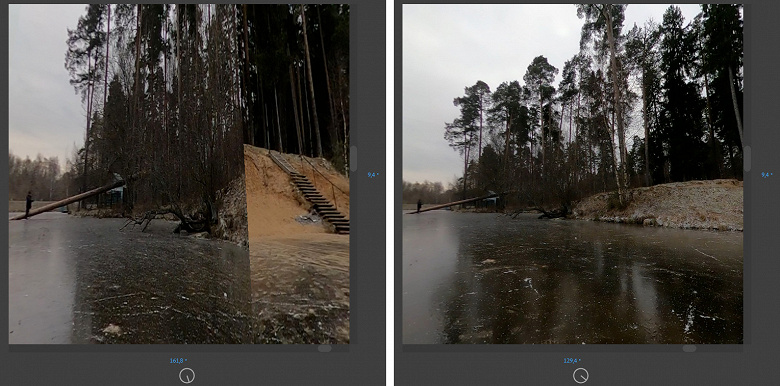
И этот же самый ролик, загруженный в YouTube с параметром VR (слева), он же в окне воспроизведения сервиса GoPro Plus (справа).
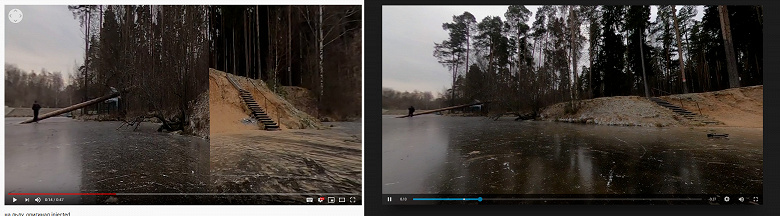
Как же это получается? Почему «сырые» ролики имеют эти границы, а обработанные — нет? Быть может, дело в размере кадра? Мы помним, что оригинальная панорамная съемка записывается в файл с размерами 4096×1344. В то время как обработанный сервисом и скачанный файл имеет размер 3840×1920. Хорошо, если мы изменим размер кадра, то получим отсутствие видимых границ склейки?
Ничего подобного. Не получим. Ибо обработка заключается не только в изменении размера кадра. Получить такую обработку можно только одним способом: загрузив видео в сервис GoPro Plus и опубликовав его. Скачать обработанное видео получится только после публикации.
Локально же, без участия облачного сервиса, разрешается только осуществить подрезку видеофайлов, не более. Делается это с помощью смартфона. Но и здесь все оказалось завязано на сервис GoPro Plus. Поскольку подрезанный файл нельзя получить никаким иным способом, кроме автоматической выгрузки в GoPro Plus с последующей загрузкой оттуда. А если учесть, что использование сервиса GoPro Plus не является бесплатным…
Подрезка производится в фирменном мобильном приложении GoPro App. Процесс этот крайне долгий. И нежный. Для успешного окончания обработки файла следует деактивировать в настройках камеры автовыключение, дать ей USB-питание и следить, чтобы связь между смартфоном и камерой не разрывалась. Трогать смартфон во время работы категорически воспрещается. Пусть на дисплее крутится индикатор прогресса рендеринга.

Если во время работы смартфона и камеры вам вдруг позвонят или вы переключитесь в другое приложение — связь камеры со смартфоном разорвется, вся недоделанная работа может исчезнуть и длительный процесс придется начинать заново. Чтобы это понять и как-то систематизировать, мы потеряли несколько часов. Попутно выяснили, что работу выполняет не смартфон, а камера. Смартфон же в это время занят обменом данными с камерой, а по окончании обработки смартфон примется отправлять подрезанное видео с камеры в сервис GoPro Plus. Откуда его можно будет впоследствии скачать. Другими способами получить обработанное видео нельзя, или мы не нашли такой возможности.
Что касается «сырого» видео, снятого камерой и находящегося на карте памяти — для его получения не требуются никакие программы. Достаточно скопировать файлы с карты на HDD через обычный картовод, чтобы заняться монтажом в любом стороннем программном обеспечении.
О мобильном софте будет рассказано в следующей главе, а пока взглянем на результат работы. Этот полученный после обработки видеофайл, загруженный на YouTube, по умолчанию воспроизводится в режиме VR. Кстати, эти ролики можно смотреть на мобильном устройстве или в VR-очках, меняя ракурс поворотом и наклоном телефона.
В дальнейшем мы будем приводить панорамные ролики, загруженные на YouTube. Он, как и GoPro Plus, умеет воспроизводить VR-видео. Но, в отличие от GoPro Plus, YouTube не требует денег за ежемесячную подписку (по крайней мере, пока). Для написания обзора мы, конечно, открыли подписку в GoPro Plus (первый месяц — бесплатно), чтобы получить хотя бы скриншоты, но на момент публикации статьи эта подписка и аккаунт будут, скорее всего, удалены. А YouTube — останется. И, кстати, просмотр панорамного видео на GoPro Plus пока еще сильно некомфортен, видео долго подгружается и воспроизводится рывками.
Оценивая детализацию панорамных роликов, нельзя забывать о том, что вы видите лишь малую часть исходной картинки. Соответственно, и детализация падает в разы. Но, учитывая, что подавляющее большинство зрителей нынче смотрят видео на смартфонах с их малюсенькими экранчиками, детализация не играет серьезной роли. Тем более, если видео снято в движении.
Хороший любительский аппарат должен иметь возможность интервальной съемки, ее иногда называют Time Lapse. Разумеется, в рассматриваемой камере такой режим имеется. Во время интервальной записи видео составляется из отдельных кадров, снятых с определенными интервалами. Интервалы выбираются в настройках, наша камера дает возможность выбрать ускорение от 2× до 30×.
В камере имеется еще одна эффектная и оригинально реализованная функция с названием Max TimeWarp. Она работает только в обычном, «плоском» режиме (в панорамном доступен лишь обычный интервальный режим). Судя по описанию, которое разработчик приводит на своем сайте, Max TimeWarp — это обычный Time Lapse, но с изюминкой. Она заключается в том, что камера, создавая стоп-кадры и склеивая их в видеоролик, одновременно анализирует картинку на предмет изменения (движение, свет). Обнаружив движение, камера автоматически переходит в режим видеосъемки с обычной скоростью, а как только движение закончится, аппарат вернется к интервальному режиму. А скорость съемки можно регулировать вручную, нажатием специальной иконки на дисплее камеры. Что характерно, эти изменения скорости съемки не приводят к паузам и остановкам записи. Видео, имеющее стандартную скорость, записанное в момент обнаружения движения, просто вклеивается в общий интервальный видеоряд. К сожалению, скудное описание, несущее сугубо рекламную нагрузку, не дает представления о том, какой интенсивности должно быть движение в кадре, чтобы камера автоматически изменила скорость записи. Да и вообще, чтобы показать весь потенциал Max TimeWarp, скучная съемка на автостоянке не подходит. Тут нужны особые условия, красивое окружение: какой-нибудь спортзал, стадион, гоночный трек и т. д. А это — время и средства, которых у нас, увы, нет.
Рассматриваемую экшн-камеру можно использовать как продвинутый фотоаппарат, для этого в ней имеется несколько фоторежимов. Максимальный размер обычного фотоснимка составляет 2704×2028 пикселей, а панорамное фото достигает 5760×2880 пикселей. Есть также режим PowerPano, в котором для создания фотопанорамы не нужно плавно вести камеру по линии горизонта.
Программное обеспечение
Несмотря на свою миниатюрность, встроенный в камеру экранчик — вполне удобный инструмент для управления прибором. Конечно, из-за таких размеров он больше подходит для детских пальчиков, но, приноровившись, точные касания сумеет выполнять и взрослый человек. Но и все равно, при навигации по служебному меню следует быть осторожным, чтобы невзначай не коснуться пальцем какого-то пункта.
Современные гаджеты обязательно имеют интеграцию со смартфоном. Это стало до такой степени модным, что иногда интеграция превращается в самоцель, что делает неудобным и даже бессмысленным использование мобильного устройства.
В нашем случае разработчик тоже делает упор на смартфоны, представляя их как чуть ли не единственный способ связи с камерой и, самое главное, обработки и публикации отснятых материалов (поделись с друзьями, лайки, шеры, репосты и вот это вот все).
Как нам видится, главное назначение смартфона должно заключаться вовсе не в обработке тяжелого видео и не для публикации файлов весом в сотни мегабайт (хотя, нынче далеко не у каждого найдется дома компьютер). Смартфон все же более пригоден для непосредственного управления камерой, для удаленной связи с ней. Вот уж эту роль смартфон выполняет просто блестяще!
Для связи с камерой используется фирменное приложение GoPro App. Оно универсально и подходит для любой модели камеры GoPro, снабженной Wi-Fi-адаптером и функцией беспроводного управления. первичное соединение камеры со смартфоном производится через Bluetooth, после чего смартфон подключается к Wi-Fi-точке камеры.


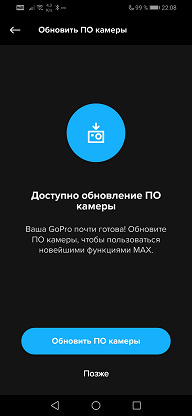
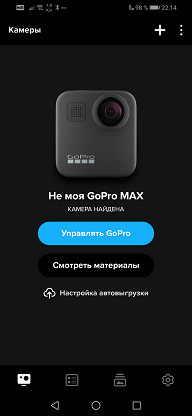
Приложение работает плавно, без задержек и зависаний. В окне трансляции отображаемое видео имеет небольшую задержку, около секунды. Но это в обычном режиме съемки. При переключении в панорамный режим задержка увеличивается примерно до трех секунд.



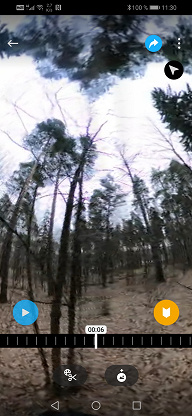
Добавим положительных эмоций: встроенный в камеру адаптер беспроводной сети настолько мощный, что бесперебойная трансляция видеопотока (даже в режиме панорамы) возможна на расстоянии 70 метров (!) от смартфона в условиях прямой видимости. Редчайшая камера способна на такое.
В мобильном приложении имеются все настройки камеры. Управлять ими здесь несравненно удобнее, чем на микродисплее камеры.

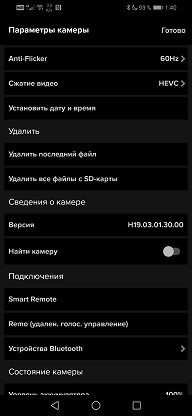

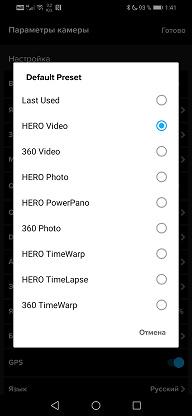
Удаленный просмотр и управление — это хорошо, даже бесподобно. Но как насчет возможности редактирования? Приложение умеет и это. Частичному редактированию поддаются ролики, снятые в «плоском» режиме. Панорамный же контент пока не поддерживается. Его можно подвергнуть лишь простейшей резке.
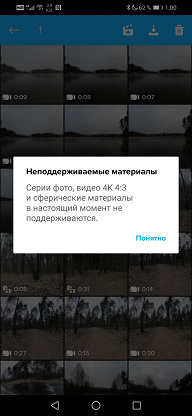
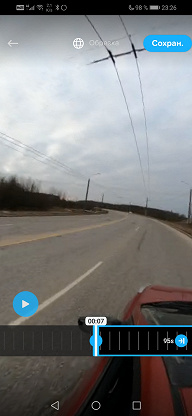

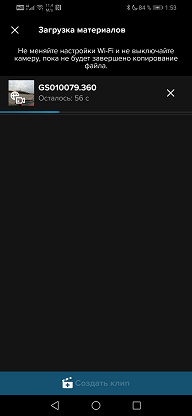
А что же софт для мощного персонального компьютера? Он необходим для тщательной обработки, к примеру, панорам. Обрабатывать видео на телефоне — это, конечно, стильно-модно-молодежно, однако больше подходит для создания коротких клипов типа Coub-заставок.
Да, такой ПК-софт у GoPro имеется. Вот только завязан он на Магазин Microsoft (есть версия, что кто-то мечтает о будущем доминировании Metro-приложений. Ну-ну). Эта программа называется GoPro Max Exporter. Насколько можно понять из описания, с ее помощью подготавливаются и перекодируются панорамные ролики, снятые нашей камерой. Но, повторяем, скачать ее можно только из указанного магазина, а с этим делом у нас что-то не заладилось по (не)определенным причинам.

Причем не заладилось сразу на нескольких компьютерах. А причины отказа всякий раз отличались. Например, на втором ПК нас попросили немножко подождать. Сколько — не сказали.

А третий ПК, по мнению Microsoft Store — это вообще не компьютер. А значит, на него нельзя ничего скачать и установить.
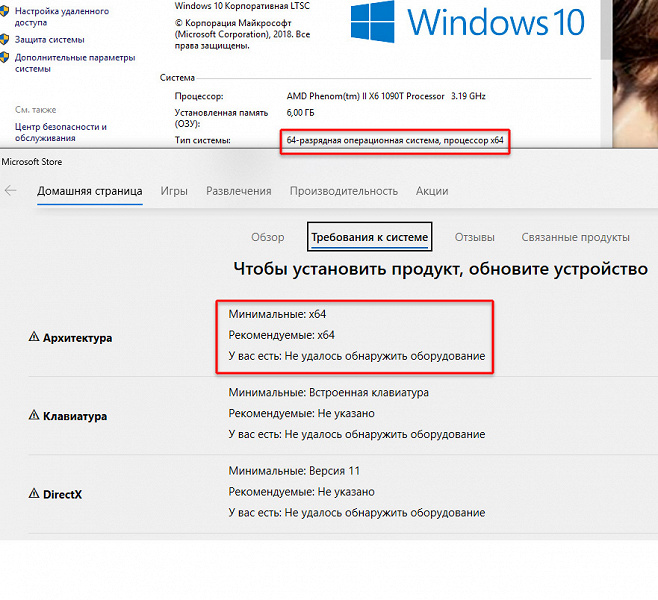
Спустя сутки второй компьютер — тот самый, который находится в ожидании — сообщил об успехе. Программа наконец-то загрузилась и установилась. Но увы, попытки импортировать в нее 360-градусное видео приводят к немедленному схлопыванию программы. Следующий скриншот сделан за полсекунды до очередного вылета.
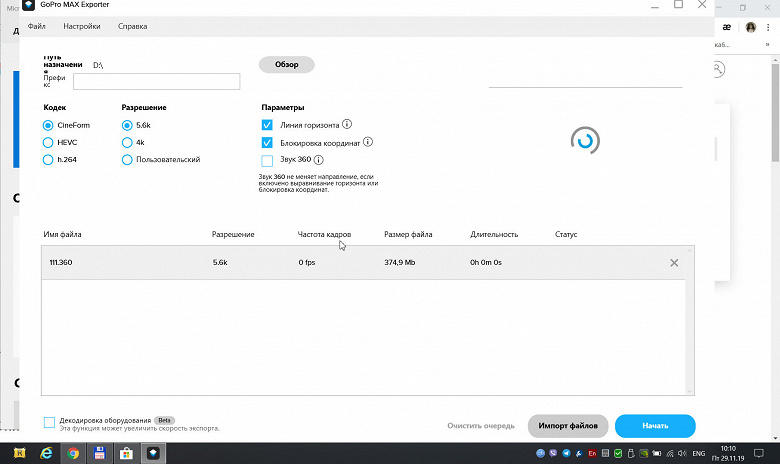
Нет, мы понимаем, что ошибка, скорее всего, присутствует на нашей стороне. Как та прокладка между сиденьем и рулевым колесом. Но ошибка три раза подряд на разных компьютерах? Не верится.
Чтобы рассеять сомнения, мы обратились за помощью к коллеге. У него и компьютер помощнее. Результат получился немногим лучше: программа вылетела на 70% прогресса импорта.
Жаль, что нам так и не удалось ответить на вопрос: можно ли устранить недостатки панорамной съемки локально? Придется оставить этот вопрос открытым.
Существует еще одна фирменная программа, называется она GoPro Quik. Она выполнена в «натуральном» виде, а не в выхолощенном Metro-издании. Однако и с ней работа застопорилась. Ничего далее приветственной странички увидеть не получается. После ввода логина и пароля проводится аутентификация (кстати, зачем она нужна, если ты работаешь локально, на ноутбуке, где-нибудь в поле?), открывается рабочее пространство, но при первой же попытке произвести какое-нибудь действие, да просто импортировать материал, программа выбрасывает пользователя опять на эту приветственную страничку.
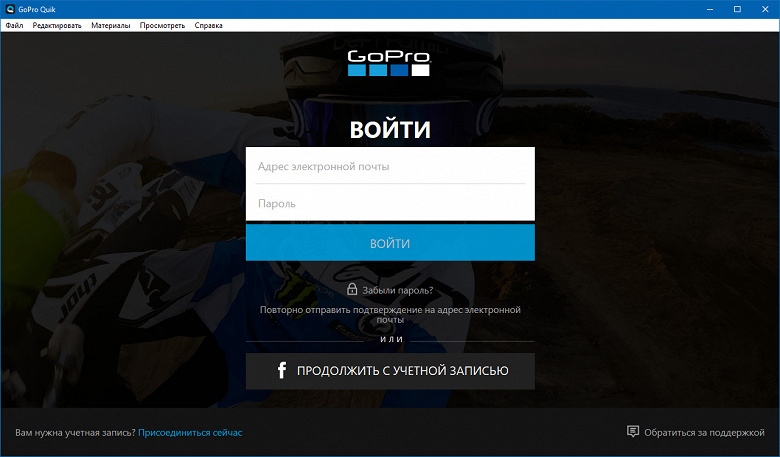
В списке приложений GoPro также присутствует плеер для воспроизведения панорамных материалов на ПК: GoPro VR Player.

Он умеет лишь воспроизводить панорамное видео, во время просмотра которого пользователь может менять ракурс, передвигая виртуальную камеру мышкой. К слову, это умеет делать любой сторонний плеер, например PotPlayer.
А вот с версией программы для другой операционной системы (GoPro Player для Mac) все сложилос
Полный текст статьи читайте на iXBT



